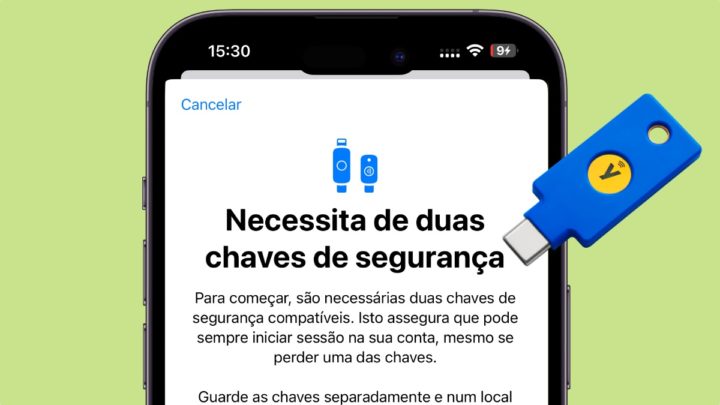Se tiver um iPhone, iPad ou Mac, o seu Apple ID está entre as suas contas digitais mais importantes. Apesar de ser extremamente segura, esta plataforma pode ser atacada e quando obtiver o acesso aos seus dados, tem acesso a praticamente tudo o que os seus dispositivos guardam. O iCloud é um sítio crucial para os utilizadores Apple. Como tal, visando tornam o acesso a estranhos ainda mais difícil, porque neste mundo não há impossíveis, a Apple introduziu no iOS 16.3 uma nova ferramenta de segurança.
A empresa de Cupertino oferece agora a possibilidade de usar chaves de segurança físicas para guardar o acesso aos seus dados.
Manter o seu Apple ID em segurança é obviamente primordial. Embora a autenticação baseada em código de dois fatores (2FA) tenha sido a forma da Apple proteger a sua conta durante anos, com a última atualização ao iOS 16.3, pode agora usar chaves de segurança físicas para bloquear o seu Apple ID contra potenciais intrusos.
Esta é a melhor forma de proteger a sua conta.
O que são as chaves de segurança?
As chaves de segurança existem desde muito antes da Apple ter decidido implementá-las no Apple ID. Em grosso modo são uma pequena peça de hardware que se assemelha a uma unidade USB que pode ser utilizada para se autenticar quando se regista numa conta ou dispositivo.
Uma vez configurado o sistema, pode usar uma chave de segurança como forma alternativa de autenticação de dois fatores (2FA). Em vez de confiar num código SMS ou numa aplicação autenticadora para provar a sua identidade, liga a sua chave de segurança ao seu dispositivo para, em vez disso, se autenticar.
Os benefícios aqui são evidentes: Se alguém quiser invadir a sua conta, necessita de acesso à chave de segurança física para o fazer. Ao garantir que esta chave permanece em segurança na sua posse, a hipótese de um hack diminui drasticamente.
Claro que o roubo ainda acontece, razão pela qual os especialistas recomendam que combine as chaves de segurança com uma segunda forma de autenticação, como uma senha ou um PIN. Desta forma, no caso de alguém roubar a sua chave, não poderá ainda aceder à sua conta sem o código secreto.
Como funcionam as chaves de segurança com o Apple ID?
Até agora, a autenticação de dois fatores do Apple ID enviava-lhe um código de seis dígitos para um dispositivo de confiança quando tentava iniciar sessão na sua ID da Apple. Em vez de usar este código, pode agora ligar uma chave de segurança ao seu iPhone, iPad, ou Mac para se autenticar – depois de fornecer a palavra-passe correta.
A Apple adicionou suporte para chaves de segurança com iOS 16.3 para iPhone, iPadOS 16.3 para iPad, e MacOS Ventura 13.2 para Mac.
A Apple a ser Apple, há algumas peculiaridades no processo. Para começar, terá de manter sempre duas chaves de segurança certificadas pelo FIDO se quiser utilizar a funcionalidade, porque a Apple não quer que seja bloqueado fora da sua conta se perder uma.
Existem também algumas limitações quanto aos dispositivos e serviços com que pode utilizar estas chaves.
- Não é possível iniciar sessão no iCloud para Windows.
- Não é possível iniciar sessão em dispositivos mais antigos que não possam ser atualizados para uma versão de software que suporte chaves de segurança.
- As contas de crianças e os ID Apple geridos não são suportados.
- Os Apple Watches emparelhados com o iPhone de um membro da família não são suportados. Para utilizar chaves de segurança, primeiro configure o relógio com o iPhone.
Claro, terá de manter a autenticação de dois fatores ativada e também precisa de ter acesso a um “navegador web moderno”. Para entrar num Apple Watch, Apple TV, ou HomePod depois de configurar a funcionalidade, também precisará de um iPhone compatível.
Que tipo de chaves físicas terão de ser usadas?
As chaves NFC, por exemplo, funcionarão sem fios com todos os iPhones. As chaves USB-C funcionarão bem com os Macs e iPads mais recentes, mas os iPhones e os iPads mais antigos precisarão de uma chave com Lightning para se ligarem diretamente; caso contrário, será necessário um adaptador para os pôr a funcionar.
É provavelmente por isso que a Apple recomenda primeiro o YubiKey 5C NFC, uma vez que a sua conectividade NFC funcionará com o seu iPhone e a sua porta USB-C ligar-se-á a muitos Macs e iPads.
Num Mac, certifique-se de que está a executar o MacOS Ventura 13.2 ou mais recente, depois vá a Preferências do sistema > [o seu nome] > Palavra-passe e segurança. Clique em “Adicionar” ao lado das Chaves de Segurança, depois siga os passos da Apple para adicionar as suas chaves. Mais uma vez, reveja os dispositivos anexados à sua ID da Apple.
No iOS vá a Definições > [o seu nome] > Palavras-passe e segurança > Adicione chaves de segurança > depois siga os passos que a Apple irá mostrar.
Estes passos levam a que o utilizador tenha de blindar todo o sistema e os dispositivos que não tenham sido ligados à rede há mais de 90 dias vão ser desligados do iCloud para obrigar a fazer de novo a ligação com autenticação do Apple ID.
Como remover as chaves de segurança do seu ID da Apple
Se descobrir que já não quer usar as chaves de segurança, elas são fáceis de remover. No iPhone ou iPad, volte a Definições > Palavra-passe e segurança, depois toque em “Chaves de Segurança”. No Mac, volte a Preferências do sistema > [o seu nome] > Palavra-passe e segurança, depois escolha “Chaves de segurança”. Em qualquer um dos sistemas, escolha “Remover todas as chaves de segurança”.
Assim que o fizer, voltará ao antigo sistema 2FA, e ser-lhe-á solicitado que introduza o código de seis dígitos sempre que iniciar sessão na sua ID da Apple a partir de um novo dispositivo.